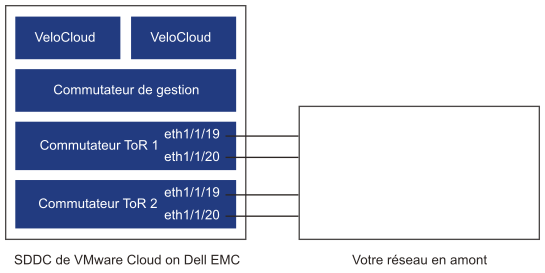Vous pouvez configurer une connectivité de liaison montante de couche 3 avec deux ou quatre connexions de liaison montante en fonction de vos besoins.
Conditions préalables
Procédure
- Connectez-vous à la console VMware Cloud Services à l'adresse https://console.cloud.vmware.com/csp/gateway/discovery.
- Cliquez sur le service VMware Cloud on Dell EMC.
La page Centres de données définis par logiciel (SDDC, Software-Defined Data Centers) s'affiche.Note : Si vous avez plusieurs SDDC, vous pouvez rechercher le SDDC souhaité. Reportez-vous à la section Rechercher votre SDDC.
- Cliquez sur le nom du SDDC ou développez votre SDDC, puis cliquez sur Afficher les détails.
Le formulaire Commander un SDDC VMware Cloud on Dell EMC s'affiche.
- Cliquez sur Réseau > Connectivité de liaison montante.
- Sélectionnez le nombre de liaisons montantes, 2 ou 4.
Note : Le protocole BGP (Border Gateway Protocol) ne peut être utilisé que pour deux liaisons montantes.
- Sélectionnez l'un des protocoles de routage suivants :
- Statique : le routeur utilise une entrée de routage configurée manuellement. Si vous sélectionnez Statique, vous devez fournir l'adresse IPv4 pour les interfaces ToR et les interfaces en amont.
- BGP : détermine le meilleur chemin de routage en fonction des stratégies de routage définies par l'administrateur réseau. Le trafic est transféré en fonction de l'apprentissage des routes via BGP avec différents ASN (eBGP). Si vous sélectionnez ce protocole de routage, vous devez fournir les ASN local et distant avec la valeur de la communauté.
- Entrez les adresses IPv4 de l'interface ToR et de l'interface en amont au format suivant : adresse IPv4/préfixe. Par exemple, 172.16.21.1/30.
- Fournissez les informations suivantes pour configurer les routes BGP :
- ASN local (ToR) : entrez un ASN local à configurer pour ToR.
Entrez un ASN privé en utilisant 2 octets (64512-65534) ou 4 octets (4200000000-4294967294). Vous devez spécifier le même ASN local pour ToR 1 et ToR 2. Toutefois, l'ASN local doit être différent de l'ASN distant.
- ASN distant (en amont) : entrez un ASN distant pour le réseau en amont.
Vous pouvez entrer n'importe quel ASN privé en utilisant 2 octets et 4 octets, 64512-65534 et 4200000000-4294967294, respectivement. L'ASN distant doit être différent de l'ASN local.- Communauté : entrez une valeur de communauté pour gérer les routes. ToR annonce les routes avec cette valeur de communauté.
Le format de la valeur de communauté est un ensemble de 2 fois 2 octets, ou de nombres à 4 octets séparés par deux-points. Examinez les exemples suivants :
- Valeur de communauté pour ASN à 2 octets : ToR 1, ASN local : 100 et ToR 2, ASN local : 200.
- Valeur de communauté pour ASN à 4 octets : ToR 1, 65000:100 et ToR 2, 65000:200.
- ASN local (ToR) : entrez un ASN local à configurer pour ToR.
- Cliquez sur Enregistrer et appliquer.
Note : Après avoir enregistré les modifications, vous pouvez obtenir les états ping et BGP. Vous pouvez également vérifier les routes BGP.
- (Facultatif) Cliquez sur Demander de nouveaux états pour obtenir les états ping et BGP.
- (Facultatif) Cliquez sur Obtenir les routes BGP pour vérifier les routes sur ToR apprises à partir du réseau en amont.
Note : Vous pouvez modifier ou supprimer les liaisons montantes si nécessaire. Si vous supprimez les liaisons montantes, la connexion de liaison montante est supprimée des ports de commutateur ToR 1 et ToR 2 de votre réseau en amont. Cependant, si vous avez besoin d'une connexion de liaison montante, configurez à nouveau les paramètres de liaison montante.
Figure 1. Deux connexions de liaison montante 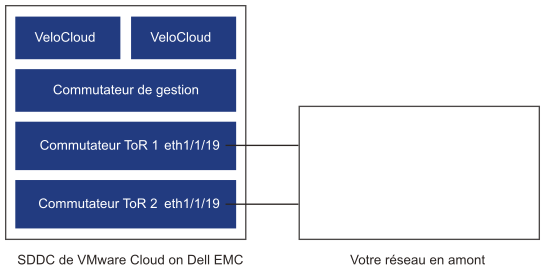
Figure 2. Quatre connexions de liaison montante